首页 > 电脑教程
怎么处理win10系统关闭任务栏搜索框减少空间占用的详细办法
2021-11-17 01:37:35 电脑教程
今天教大家一招关于win10系统关闭任务栏搜索框减少空间占用的操作方法,近日一些用户反映win10系统关闭任务栏搜索框减少空间占用这样一个现象,当我们遇到win10系统关闭任务栏搜索框减少空间占用这种情况该怎么办呢?我们可以1、在Win10桌面任务栏空白位置点击鼠标右键,在弹出的任务栏右键菜单中,将鼠标移至“搜索”选项,之后会展开“已禁用”、“显示搜索框图标”、“显示搜索框”三个操作选项。 2、如果要关闭Win10搜索框只需要选择为“已禁用”即可,下面跟随小编脚步看看win10系统关闭任务栏搜索框减少空间占用详细的设置方法:
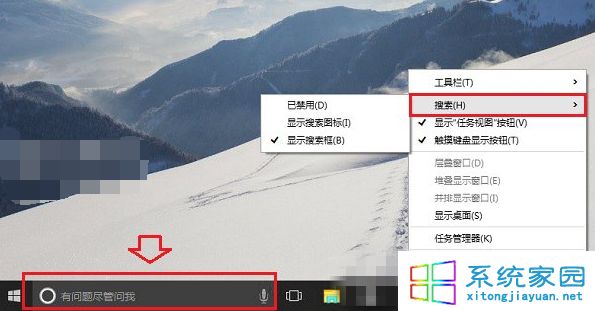

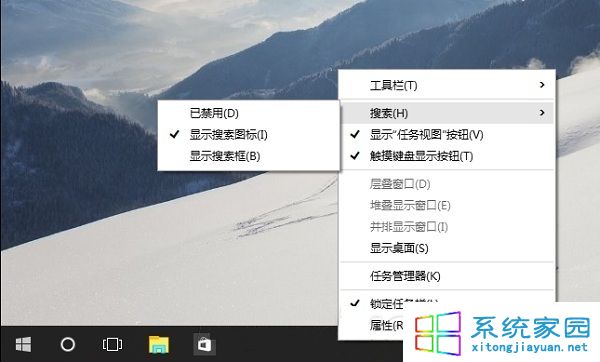
方法步骤如下:
1、在Win10桌面任务栏空白位置点击鼠标右键,在弹出的任务栏右键菜单中,将鼠标移至“搜索”选项,之后会展开“已禁用”、“显示搜索框图标”、“显示搜索框”三个操作选项。
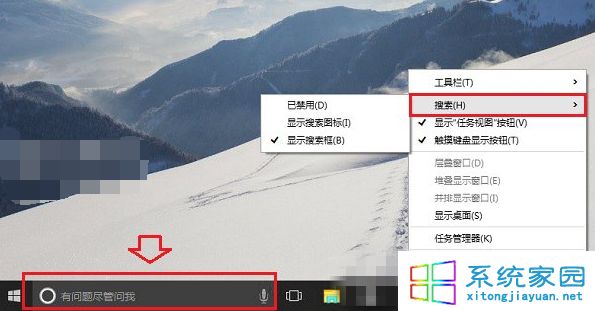
2、如果要关闭Win10搜索框只需要选择为“已禁用”即可,如下图所示。

3、关闭Win10搜索框,任务栏中还是会有一个“搜索图标”,如果这个图标也想隐藏掉的话,将显示搜索框图标前面的勾去掉即可,如下图所示。
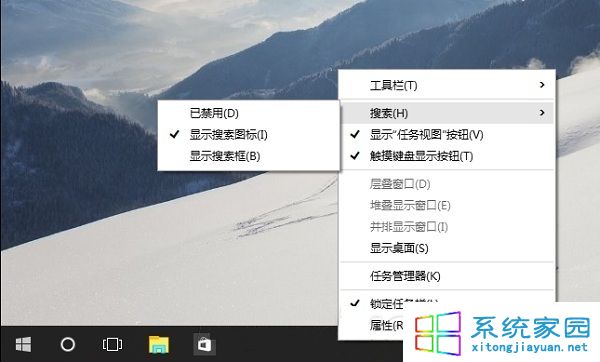
本篇关于win10系统关闭任务栏搜索框减少空间占用的操作方法到这里已经讲解完了,有需要的用户们可以采取上面的方法步骤来进行操作吧,欢迎给小编留言哦!
相关教程推荐
- 2021-11-16 win7任务栏颜色改不了,为什么不能更改任务栏颜
- 2021-10-30 win7语音识别安装包,win7语音识别组件安装
- 2021-11-08 win7桌面文件夹路径,win7桌面目录路径
- 2021-11-11 win7系统安全模式,win7系统安全模式修复系统
- 2021-11-14 win7安全模式进不去,win7安全模式进不去桌面
- 2021-11-07 win7绕过开机密码,win7绕过开机密码进系统
- 2021-11-16 win7怎么换桌面,win7怎么换桌面文本类型
- 2021-06-21 win7 隐藏任务栏,win7隐藏任务栏正在运行的游戏
- 2021-06-25 win7 卸载ie,win7 卸载ie浏览器无法重装
- 2021-11-13 win7系统设置密码,win7系统设置密码时间怎么设置
热门教程